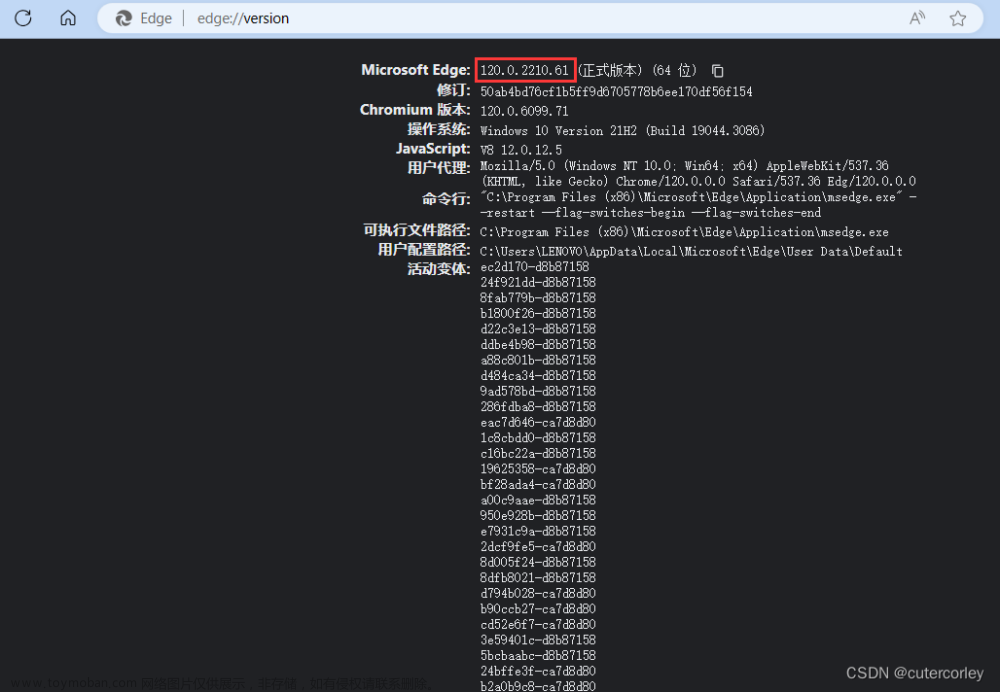from selenium import webdriver
driver = webdriver.Chrome() # 定义浏览器驱动1、访问网址
使用get方法,访问网址
driver.get('http://www.baidu.com')
time.sleep(3)
driver.get('http://www.sina.com.cn')2、前进和后退
# 前进和后退
driver.back() # 后退
driver.forward() # 前进3、刷新网页
# 刷新
time.sleep(2)
driver.refresh() # 刷新4、获取当前页面的一些属性
# 获取当前页面的属性
print(driver.current_url) # 获取当前访问网址
print(driver.title) # 获取页面title
print(driver.page_source) # 获取页面源代码5、窗口操作,最大化窗口
# 窗口最大化
driver.maximize_window()6、切换句柄
使用场景:打开了多个窗口,driver驱动是停留在第一个窗口的,无法对其他窗口进行操作,此时就需要切换句柄(即窗口),切换到需要操作的窗口进行操作。
driver.get('http://www.baidu.com')
# 进入新闻,一个新开的窗口
driver.find_element('link text', '新闻').click()
# 获取所有句柄,新打开的窗口都在最后
all_handles = driver.window_handles
# 获取当前句柄
now_handle = driver.current_window_handle
# 切换窗口句柄,切换到新闻的窗口
driver.switch_to.window(all_handles[-1])
driver.find_element('partial link text', '有机结合').click() # 在新闻窗口,点击其中一个新闻查看详情
# 切换回原来的句柄
driver.switch_to.window(now_handle)
driver.find_element('partial link text', 'hao').click() # 切换到百度的窗口句柄,点击"hao123"
7、清空输入框的文本内容
clear()
ele = driver.find_element('id', 'kw')
ele.send_keys('test') # 输入内容
time.sleep(2)
ele.clear() # 清空输入框的文本内容8、判断元素是否显示:is_dispayed()
print(ele.is_displayed()) # 是否显示9、判断元素是否可用:is_enabled()
print(ele.is_enabled()) # 是否可用10、判断元素是否选择
print(ele.is_selected()) # 是否选择11、获取元素的文本内容
用于超链接
ele = driver.find_element('link text', '新闻')
print(ele.text)12、获取元素的属性
ele = driver.find_element('id', 'kw')
print(ele.get_attribute('maxlength')) # 获取maxlength属性的值13、切换iframe文章来源:https://www.toymoban.com/news/detail-505312.html
定位元素时,元素在iframe嵌套网页中,需要先切换到iframe中,再进行定位。文章来源地址https://www.toymoban.com/news/detail-505312.html
ifram = driver.find_element('tag name', 'iframe')
driver.switch_to.frame(ifram) # 切换iframe
driver.switch_to.default_content() # 切换到原来的iframe到了这里,关于selenium之浏览器操作(一)的文章就介绍完了。如果您还想了解更多内容,请在右上角搜索TOY模板网以前的文章或继续浏览下面的相关文章,希望大家以后多多支持TOY模板网!




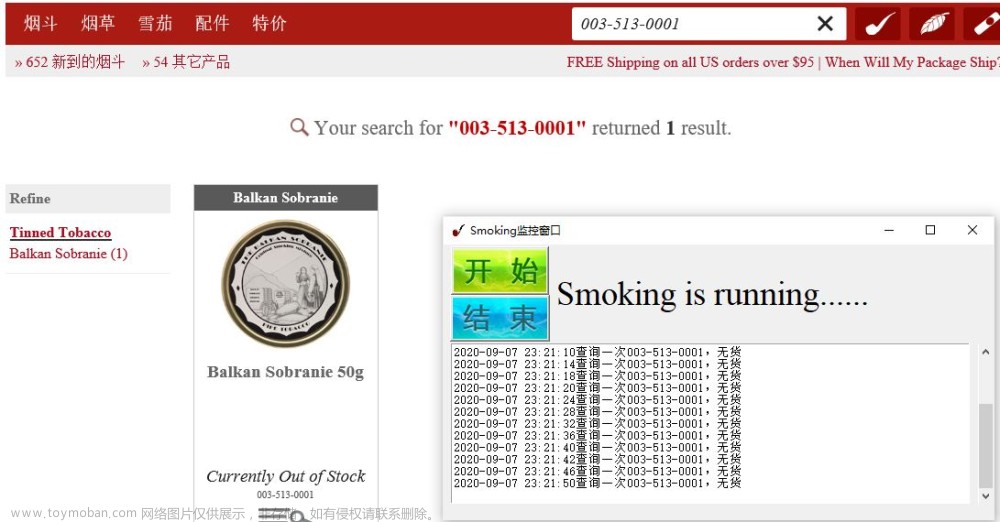

![[爬虫]2.2.1 使用Selenium库模拟浏览器操作](https://imgs.yssmx.com/Uploads/2024/02/594545-1.jpg)